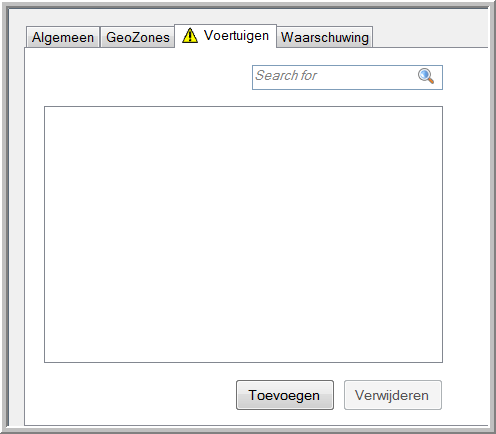
|
Voertuigen |
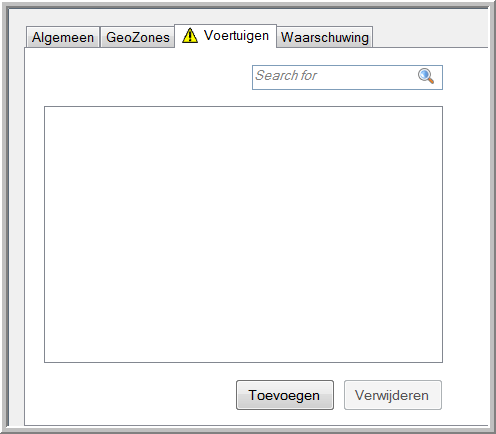
Het tabblad "Voertuigen" is gelijkaardig voor alle types GeoFencing-object en bevat alle voertuigen, waaraan het geselecteerde GeoFencing-object toegekend is.
![]() Voeg een voertuig aan het nieuwe GeoFencing-object toe.
Voeg een voertuig aan het nieuwe GeoFencing-object toe.
Klik op Toevoegen om het venster "Selecteer voertuigen" te openen.
Bemerking: Vanaf TX-CONNECT-versie 11.33 kunnen GeoFencing-objecten ook aan TX-SMART-toestellen toegekend worden.
Er is geen waarschuwing (zie Waarschuwing) voor de chauffeur zoals op de boordcomputer. Enkel in TX-CONNECT zal een alarm zichtbaar zijn.

Gebruik de zoekvelden om het/de voertuig(en), die u aan het GeoFencing-object wilt toevoegen, terug te vinden.
De filteropties zijn:
Alle voertuigen gevolgd door gebruiker
Voertuigen uit (sub-)groep
Voertuigen op plaats
Het resultaat van uw zoekopdracht wordt in de "Lijst met voertuigen" getoond. Selecteer de voertuigen en verplaats deze naar de lijst "Geselecteerde voertuigen" via de pijltjes "Toevoegen". Klik op OK om deze voertuigen aan het GeoFencing-object toe te voegen.
Er zijn twee mogelijkheden voor het verwijderen van een voertuig van het GeoFencing-object:
Tabblad "Voertuigen"
Selecteer een of meerdere voertuigen, die u van het GeoFencing-object wilt verwijderen, en klik op de knop Verwijderen.
Venster "Selecteer voertuigen"
Klik op de knop Toevoegen in het tabblad "Voertuigen". Selecteer de te verwijderen voertuigen in de lijst "Geselecteerde voertuigen" en klik op de linkerpijltjestoets om deze naar de "Lijst met voertuigen" te verplaatsen.
Terug naar GeoFencing - Algemeen overzicht